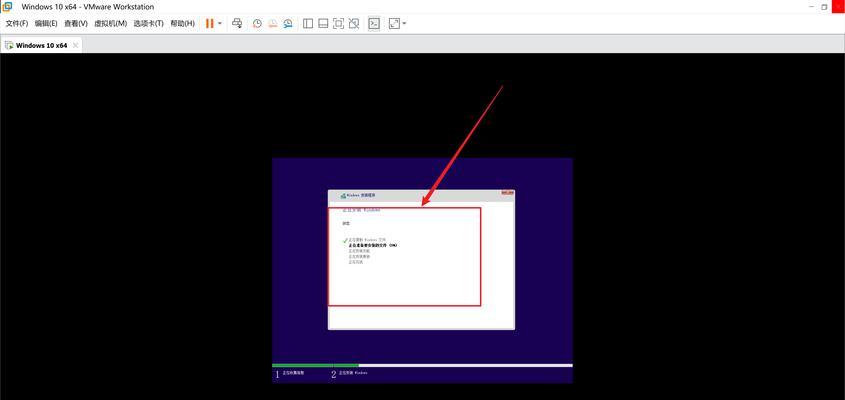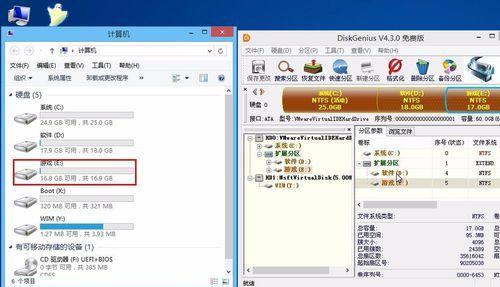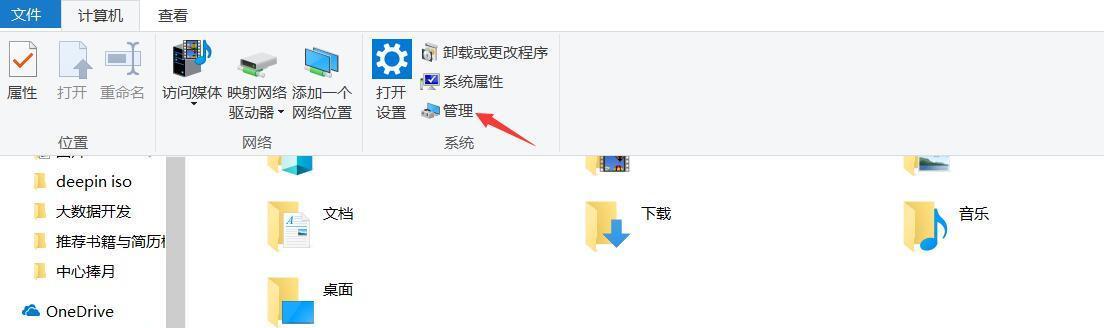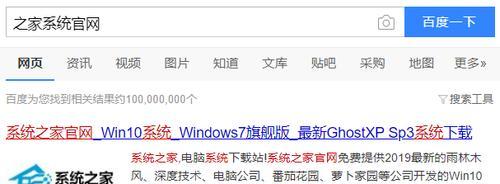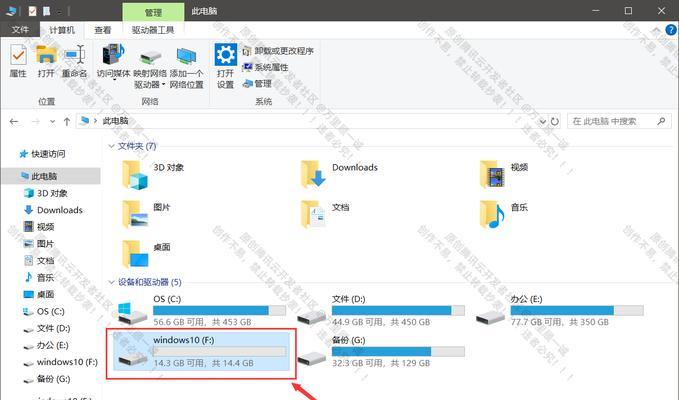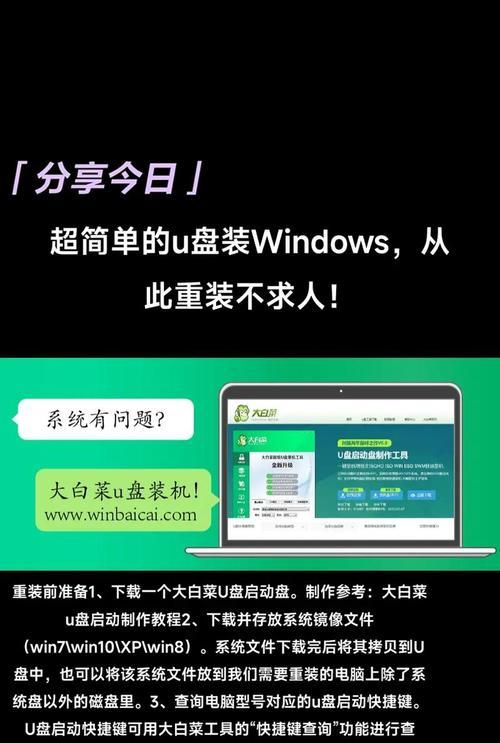在计算机操作系统不断发展的今天,很多用户开始考虑将旧有的XP系统更换为更新、功能更强大的Win7系统。本篇文章将详细介绍使用U盘进行XP到Win7系统替换的教程,帮助读者轻松完成操作,享受全新Win7系统带来的优质体验。
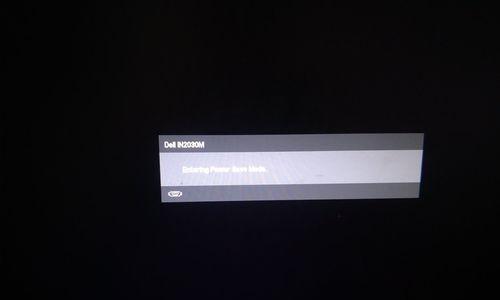
文章目录:
1.确认系统要求及备份数据
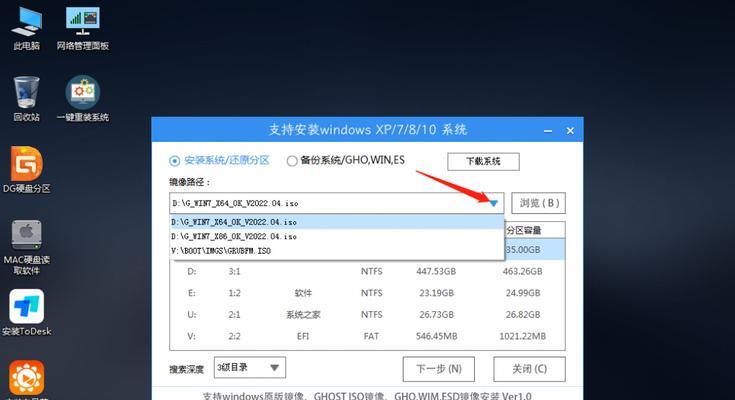
2.下载合适的Win7系统镜像文件
3.准备一个容量足够的U盘并格式化
4.使用工具创建可引导U盘

5.修改BIOS设置以从U盘启动
6.将U盘插入计算机并重启
7.选择安装Win7系统的语言和时间
8.选择“安装”选项并同意许可协议
9.选择自定义安装类型以替换XP系统
10.选择硬盘驱动器并进行格式化
11.开始安装Win7系统并等待完成
12.设置用户名、密码和计算机名称
13.完成安装后进行驱动程序更新
14.恢复个人数据和设置
15.享受全新Win7系统的优质体验
内容详细
1.在开始操作之前,确认您的计算机满足Win7系统的最低要求,并备份重要的个人数据,以防操作过程中数据丢失。
2.前往官方网站或可靠的下载渠道下载与您计算机硬件兼容的Win7系统镜像文件,并保存到计算机的指定位置。
3.准备一个容量不小于4GB的U盘,并进行格式化,确保其没有任何重要数据存在。
4.下载并安装一个可用于创建可引导U盘的工具,比如“WindowsUSB/DVD下载工具”或“Rufus”等,根据提示进行操作。
5.进入计算机的BIOS设置界面,将启动选项更改为从U盘启动,并保存设置后重启计算机。
6.将准备好的U盘插入计算机的USB接口,并按照BIOS设置完成后的提示信息重新启动计算机。
7.在安装界面中选择您所需的语言和时间,并点击下一步进行安装准备。
8.选择“安装”选项,并仔细阅读并同意许可协议。
9.在安装类型选择界面,选择“自定义”以替换旧有XP系统,然后点击下一步。
10.选择要安装Win7系统的硬盘驱动器,并点击“格式化”进行磁盘格式化操作。
11.点击“下一步”开始安装Win7系统,并耐心等待安装过程完成。
12.在系统设置界面,设置您的用户名、密码和计算机名称,并点击下一步继续。
13.安装完成后,及时更新计算机的驱动程序,以确保系统正常运行并获得更好的性能。
14.恢复之前备份的个人数据和设置,可以通过恢复工具或手动复制的方式进行操作。
15.现在,您已经成功将XP系统更换为全新的Win7系统,尽情享受其带来的优质体验吧!
通过本文所介绍的详细教程,您可以轻松使用U盘将旧有的XP系统替换为全新的Win7系统。只需几个简单的步骤,您就能享受到Win7系统带来的诸多优势和便利。记住备份个人数据、选择合适的系统镜像文件,并仔细按照教程进行操作,相信您可以成功完成系统更换,并拥有一个更加强大和稳定的操作系统。